
विषय
- 60 एफपीएस कैप को अनलॉक करना धातु गियर जीवित है
- अगर फाइल गुम हो जाए तो मुझे क्या करना चाहिए?
- ग्राफिक्स फ़ाइल को संशोधित करना
एक अप्रत्याशित रूप से लॉन्च किए गए फ़ैसको के बाद, स्टीम खिलाड़ी अंततः एक्शन सर्वाइवल ब्रह्मांड में गोता लगाने में सक्षम हैं धातु गियर जीवित है, और हमेशा की तरह पीसी भीड़ खेल खेलने के साथ काफी संतुष्ट नहीं थी जैसा कि यह इरादा था।
यदि आपको बीफ़ रिग मिला है जो फ्रेम दर को बढ़ाता है और उच्च रिज़ॉल्यूशन पर चलता है, तो एफपीएसआई को अनलॉक करने का एक तरीका है धातु गियर जीवित है और वास्तव में गला दबा दिया। इन-गेम मेनू से विकल्प निश्चित रूप से उपलब्ध नहीं है, लेकिन इसे रखने वाले टेक्स्ट फ़ाइल को संशोधित करके सेट किया जा सकता है धातु गियर जीवित है ग्राफिक्स सेटिंग्स।
60 एफपीएस कैप को अनलॉक करना धातु गियर जीवित है
सबसे पहले, आपको स्टीम फ़ोल्डर में नेविगेट करने की आवश्यकता है जो इसके लिए ग्राफिकल सेटिंग्स रखता है धातु गियर जीवित है, जो बिल्कुल सहज नहीं है क्योंकि स्टीम उनके फ़ोल्डरों में क्रमांकित कोड का उपयोग करता है।
जिस रास्ते की आपको तलाश है C: Program Files (x86) Steam userdata (आपकी उपयोगकर्ता प्रोफ़ाइल) 543900 स्थानीय। यह आपकी मशीन पर अलग-अलग लग सकता है, क्योंकि फ़ाइल पथ के "(आपका उपयोगकर्ता प्रोफ़ाइल)" खंड में नाम के बजाय संभवतः संख्याओं की एक लंबी स्ट्रिंग होगी।
यदि आपका स्टीम फ़ोल्डर अलग स्थान पर है, तो आप राइट क्लिक करके उन्हें जल्दी से प्राप्त कर सकते हैं धातु गियर जीवित है अपनी लाइब्रेरी में, गुण का चयन करें, और फिर स्थानीय फ़ाइल टैब के शीर्ष पर ब्राउज़ करें स्थानीय फ़ाइलें क्लिक करें।
जब आप अंततः 543900 स्थानीय स्थान पर पहुँचते हैं, तो आप एक फ़ाइल की तलाश करते हैं जिसका नाम है SSD_GRAPHICS_CONFIG उस फ़ोल्डर में कहीं। कुछ मामलों में, आप इसे बिल्कुल नहीं देखेंगे, हालाँकि - यदि आप अभी तक गेम में कोई ग्राफिक्स सेटिंग नहीं बदले हैं तो यह फाइल दिखाई नहीं दे सकती है।

अगर फाइल गुम हो जाए तो मुझे क्या करना चाहिए?
यदि फ़ाइल नहीं है, लादना धातु गियर जीवित हैकी एकल खिलाड़ी अभियान और मुख्य मेनू को लाने के लिए एस्केप मारा, फिर नेविगेट करें विकल्प स्क्रीन।
चुनें ग्राफिक्स सेटिंग्स और फिर किसी भी उपलब्ध ग्राफ़िकल विकल्प को बिल्कुल भी बदल दें, जैसे कि टेक्सचर या लाइट को अपग्रेड करना (इससे कोई फर्क नहीं पड़ता कि आप क्या बदलते हैं, इसलिए जब तक कुछ बदल जाता है)।
चुनते हैं ठीक, फिर Enter पर हिट करें हाँ तथा हाँ फिर से परिवर्तनों को सहेजने के लिए, जो SSD_GRAPHICS_CONFIG फ़ाइल को उस फ़ोल्डर में बनाने के लिए बाध्य करेगा।
ग्राफिक्स फ़ाइल को संशोधित करना
जब आप C: Program Files (x86) स्टीम userdata (आपका उपयोगकर्ता प्रोफ़ाइल) 543900 Local पर पहुँचते हैं और अंत में SSD_GRAPHICS_CONFIG फ़ाइल देखते हैं, उस फ़ाइल पर राइट-क्लिक करें और मूल पाठ संपादक के साथ खोलने का विकल्प चुनें नोटपैड की तरह (वर्ड जैसे फैंसी एडिटिंग टूल के साथ कुछ भी न करें, क्योंकि यह सब कुछ खराब कर देगा)।
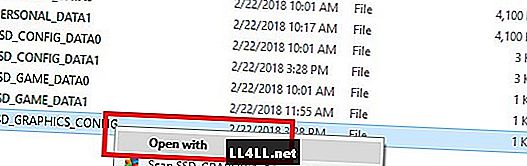
पाठ की एक बड़ी लंबी गड़गड़ाहट एक ही पंक्ति पर होगी जो बहुत पठनीय नहीं है। आप लेबल की प्रविष्टि के लिए देख रहे हैं r framerate_control। यदि आपको इसे स्क्रॉल करने में समस्या है, तो खोज बॉक्स को लाने के लिए CTRL + F को हिट करें और प्रवेश के लिए सही कूदने के लिए "framerate" की खोज करें।
R framerate_control प्रविष्टि के आगे, उस पाठ को हटाएं जो "ऑटो" पढ़ता है और इसे बदले में "चर" पढ़ने के लिए बदलें (इस उदाहरण में उद्धरण छोड़ना सुनिश्चित करें)। फिर फाइल को सेव करें और रिबूट करें धातु गियर जीवित है खेल के फ्रेम दर को अनलॉक करने के लिए।

ध्यान रखें कि इस बिंदु से आगे, इन-गेम मेनू से किसी भी सेटिंग को बदलने से यह फ़ाइल लिख जाएगी, इसलिए आपको मैन्युअल रूप से वापस जाना होगा और फ्रेम दर को अनकैप्ड रखने के लिए फिर से समायोजन करना होगा।
इस अस्तित्व मैशप खेल के साथ किसी अन्य सहायता की आवश्यकता है? हमारे अन्य की जाँच करें धातु गियर जीवित है यहाँ गाइड:
- कक्षा अनलॉक गाइड
- खाद्य और पानी गाइड
- सर्वाइवल गाइड टू सर्वाइवल स्ट्रेटेजी
- कुब एनर्जी गाइड